Johdanto
Android-tablettien hallinta organisaatiossa voi olla haastava tehtävä. Google Admin Consolen avulla IT-järjestelmänvalvojat voivat hallita näitä laitteita tehokkaasti. Tämä kattava opas käsittelee Google Admin Consolen käyttöönottoa, tablettien rekisteröintiä, asianmukaisten käytäntöjen soveltamista, toiminnan seurantaa ja yleisten ongelmien vianmääritystä. Oppaan loppuun mennessä organisaatiollasi on vahva ote tabletinhallinnan tehokkuudesta.
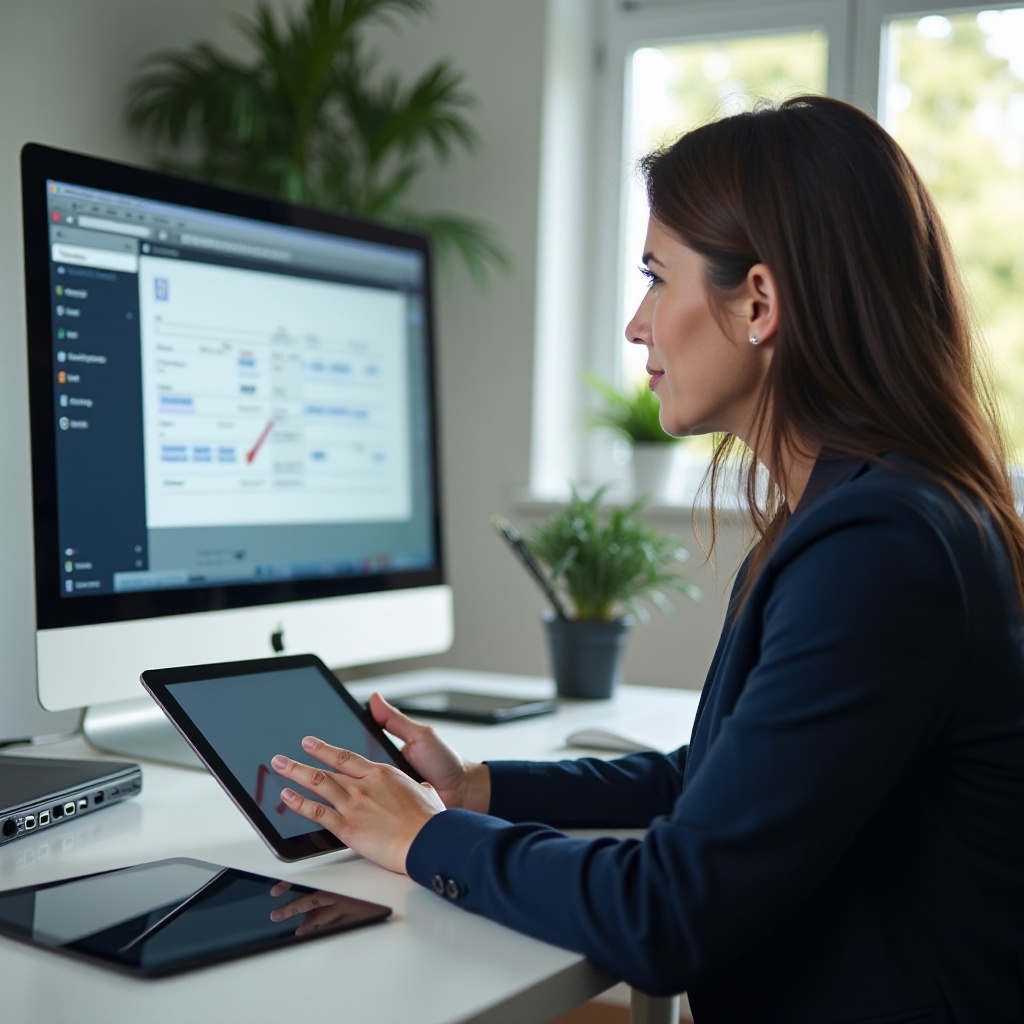
Google Admin Consolen asetusten määrittäminen
Android-tablettien hallinnan aloittamiseksi sinun on ensin määritettävä Google Admin Console. Tämä alusta toimii keskeisenä keskuksena kaikille laitteiden hallintatoimillesi.
1. Kirjaudu sisään: Siirry osoitteeseen google.com/admin ja kirjaudu sisään järjestelmänvalvojan tililläsi.
2. Siirry asetuksiin: Kirjautumisen jälkeen siirry kohtaan Laitteet > Mobiili ja päätepisteet.
3. Ota hallinta käyttöön: Valitse Ota laitehallinta käyttöön, jos se ei ole vielä aktivoitu.
Asetusten määrittämisen yhteydessä sinun tulee myös määrittää organisaatioyksiköt laitteiden asianmukaiseen ryhmittelyyn. Tämä mahdollistaa osittaisen hallinnan ja käytäntöjen soveltamisen organisaation tiettyjen roolien tai osastojen perusteella.
Android-tablettien rekisteröinti
Google Admin Consolen asennuksen jälkeen seuraava vaihe on Android-tablettien rekisteröinti. Tämä prosessi varmistaa, että jokainen laite tunnistetaan, hallitaan ja suojataan organisaationne hallinnassa.
1. Valmistele laitteet: Palauta tabletit tehdasasetuksiin.
2. Ensiasetus: Liity Wi-Fi-verkkoon ja noudata näytön ohjeita ensiasetuksen aikana.
3. Syötä organisaation tunnukset: Kun sinua pyydetään, syötä Google Admin -tiliin liittyvät tunnukset.
4. Laitteen rekisteröinti: Suorita rekisteröinti loppuun seuraamalla ohjeita viimeistelläksesi yhteyden ylläpitoon.
Jos sinulla on useita laitteita, Zero-Touch Enrollment- tai NFC/ryhmärekisteröintimenetelmien käyttö voi merkittävästi virtaviivaistaa tätä prosessia, varmistaen, että kaikki laitteet määritetään ja yhdistetään konsoliin yhtenäisesti.
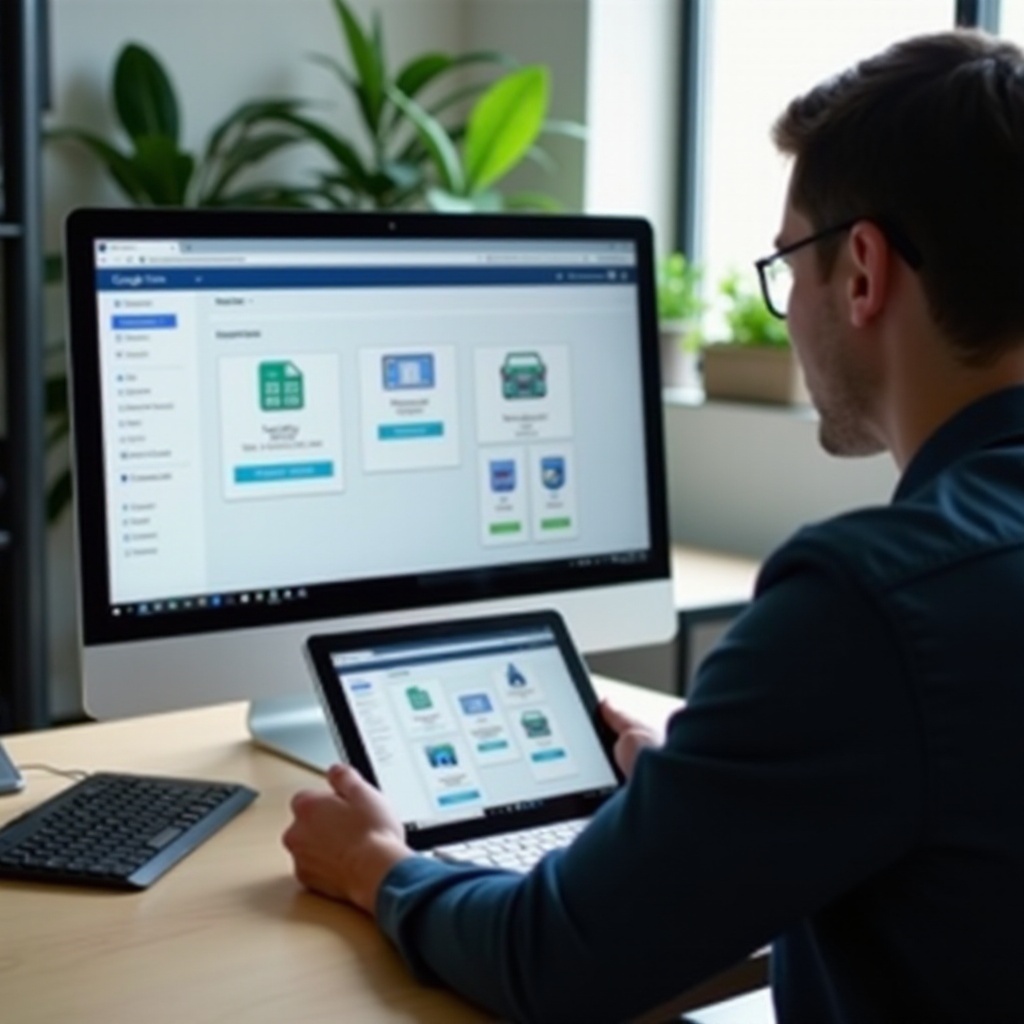
Käytäntöjen soveltaminen ja määritys
Turvakäytännöt
- Näytön lukitus: Pakota vahvojen näytön lukitusmenetelmien, kuten PIN-koodien, salasanojen tai biometristen lukitusten, käyttö.
- Salauksen käyttäminen: Varmista, että kaikki tableteilla tallennetut tiedot ovat salattuja.
- Etäpyyhkiminen: Ota käyttöön laitteiden etäpyyhintä kadonneiden tai varastettujen laitteiden osalta tietomurtojen estämiseksi.
Sovellusten hallinta
- Sovellusten valtuutus/esto: Määritä, mitkä sovellukset voidaan asentaa ja käyttää laitteilla.
- Automaattiset päivitykset: Varmista, että kaikki sovellukset ja laitteen laiteohjelmisto ovat aina ajan tasalla turvallisuusongelmien vähentämiseksi.
- Työsovellukset: Esiasenna ja määritä tärkeitä työksitarkoitettuja sovelluksia.
Käyttäjän asetusten mukauttaminen
- Kotikruutujen mukauttaminen: Hallitse kotikruutun asettelua, jotta tärkeät sovellukset ovat helposti käytettävissä.
- Verkkokäytännöt: Määritä VPN:t ja Wi-Fi-asetukset, jotta laitteet yhdistetään turvallisiin verkkoihin.
- Sisällön suodatus: Ota käyttöön sisällön suodatus estääksesi pääsyn työtehtäviin kuulumattomille sivustoille ja sisällöille.
Nämä kattavat käytännöt mahdollistavat kunkin laitteen räätälöinnin ja suojaamisen organisaation vaatimusten mukaisesti, optimoiden tuottavuuden ja parantaen turvallisuutta.
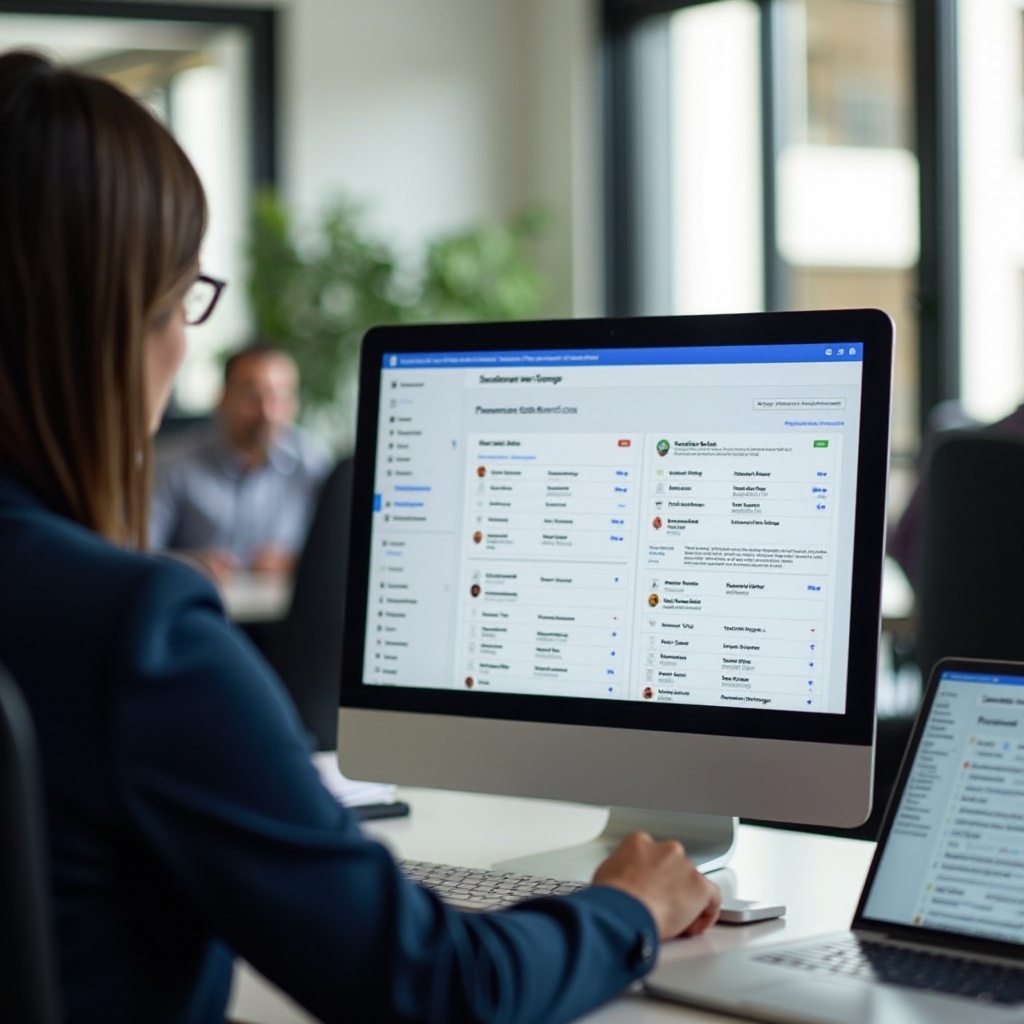
Seuranta ja raportointi
Seuranta ja raportointi ovat olennaisia osia Android-tablettien hallinnassa varmistamaan jatkuvaa käytäntöjen noudattamista ja optimaalista käyttöä.
1. Pääsivun yleiskatsaus: Google Admin Console tarjoaa kattavan pääsivun, josta voit tarkastella laitteen kuntoa, vaatimustenmukaisuutta ja käyttötietoja.
2. Reaaliaikaiset hälytykset: Aseta automaattisia hälytyksiä tapahtumille, kuten käytäntörikkomukset tai luvattomien sisältöjen käyttöyritykset.
3. Raporttien luonti: Luo ja tarkista säännöllisesti vaatimustenmukaisuusraportteja ja laitteen käyttölokkeja. Nämä asiakirjat ovat oleellisia trendien, mahdollisten turvallisuusuhkien ja kehityskohteiden tunnistamisessa.
Seuranta on jatkuva prosessi, joka varmistaa, että organisaatiosi käytännöt noudatetaan tehokkaasti ja auttaa ylläpitämään laitteiden eheyttä.
Yleisten ongelmien vianmääritys
Vaikka Google Admin Console on yleensä luotettava, saattaa toisinaan kohdata ongelmia, jotka vaativat vianmääritystä.
1. Yhteysongelmat: Tarkista internetyhteydet ja nollaa verkkoasetukset, jos laitteet eivät synkronoidu konsolin kanssa.
2. Rekisteröinti epäonnistuu: Varmista, että laitteet on palautettu tehdasasetuksiin ennen rekisteröintiä ja että organisaatiotietoja on syötetty oikein.
3. Käytöksen soveltamisviive: Tarkista, että viimeisimmät päivitykset on asennettu ja sovella käytöksiä uudelleen, jos muutokset eivät näy.
Laiteasemien säännöllinen tarkistaminen konsolissa ja näiden yleisten ongelmien käsittely varmistaa, että hallintaprosessi pysyy saumattomana ja tehokkaana.
Päätelmä
Android-tablettien hallinta Google Admin Consolen kautta on tehokas ja turvallinen tapa organisaatioille ylläpitää hallintaa laitteistaan. Ymmärtämällä perusteellisesti asetukset, rekisteröinnin, käytäntöjen soveltamisen, seurannan ja vianmäärityksen, IT-hallintosi varmistaa optimaalisen laitteiden suorituskyvyn ja turvallisuuden koko organisaationne laajuudelta.
Usein kysytyt kysymykset
Kuinka voin rekisteröidä useita Android-tabletteja kerralla?
Voit käyttää Zero-Touch Enrollment -rekisteröintiä tai NFC-/massarekisteröintiä rekisteröidäksesi useita laitteita samanaikaisesti, mikä varmistaa yhdenmukaisen määritysprosessin.
Mitä tietoturvakäytäntöjä minun pitäisi asettaa etusijalle?
Aseta etusijalle vahvojen näytön lukitusprotokollien käyttöönotto, salauksen käyttöönotto ja etätyhjennystoimintojen asettaminen tietojen suojaamiseksi.
Kuinka voin luoda yhteensopivuusraportteja?
Siirry raportointiosioon Google Admin Console -hallintapaneelissa ja valitse yhteensopivuusraporttien vaihtoehdot luodaksesi ja tarkastellaksesi laiteaktiviteetti- ja käytäntöjen noudattamisraportteja.